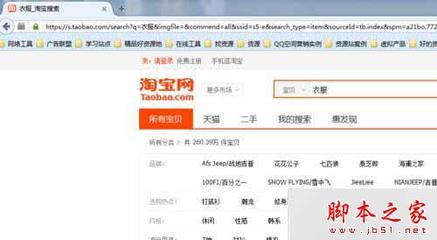Nexus Root Toolkit是Nexus系列手机的专属root工具,本工具可为Nexus手机提供解锁、root和反解锁,还可以支持重要数据的备份和恢复。今天小编就给大家带来Nexus Root Toolkit的使用教程方便想root手机的朋友。本教程以nexus 7二代为实例讲解,支持所有nexus设备。
前言
首先您要理解解锁和root之间的关系,简单的说,如果您不解锁,是无法root的,也就是说,必须解锁才能root,一般更新安卓系统需要重新root,但是不需要重新解锁。
root是取得系统的最高权限,只有root了你才真正的完全控制了您的机器,当然如果您不小心下载了不良软件,而且给这个软件以root权限的话,那就另当别论了。以下教程以nexus 7 二代为实例讲解
Android 设备默认最高权限为锁定状态,很多时候我们需要更自由的使用它们,比如卸载无用的系统应用,体验第三方系统,实现更强大的功能,都需要获取最高权限,获取的方式即我们常说的ROOT。但一般情况下ROOT需要在解锁状态下才能进行,所以解锁才是我们的第一步操作。
特别注意解锁及ROOT带来的风险包含但不仅限以下几点:
失去质保的权利,厂商有技术检测你是否解锁过,即使你重新上锁。(N7 二代在国内本来就没上市,无关痛痒)
系统稳定性下降,你拥有了修改甚至破坏系统文件的能力,但你不一定能驾驭这种能力。
影响生活质量,容易陷入折腾设备的恶性循环,并以此为趣。
Nexus Root Toolkit 使用教程
实现解锁,root的途径不少,大多是国外流传过来的,这里选择的是最为简单有效的Nexus Root Toolkit ,由XDA-Developers上的大神“mskip”放出,目前最新版本v1.7.6。实测环境Win8 64位。
软件名称: Nexus Root Toolkit(nexus root工具)v1.7.6
这里提供Nexus7二代ADB驱动方便需要的朋友。
软件名称: Nexus7二代ADB驱动
1、打开Nexus Root Toolkit,按照提示选择设备版本号,豌豆荚之类的软件全部退出并结束相关进程,以免影响ADB识别(电脑对Android设备的命令需要基于ADB模式)。
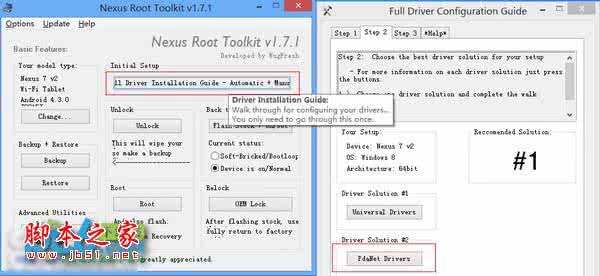
2、插上N7二代,确认开启“USB调试模式”,确定选择“一律允许此计算机进行调试”(切记,如果没确定将导致后面找不到ADB设备(驱动显示正常),这个选项弹出来很快就消失了,想让它再出来要点击“撤销USB调试授权”再重新插上电脑)
3、开始安装驱动,这里有几种情况
①系统自动安装,设备管理器已经显示“ADB Interface”,直接进行下一步即可。
② 系统自动安装,但显示的设备名称不是“ADB Interface”,卸掉驱动,点击NRT主界面“Initial Setup”下面的“Driver Installation Guide”- -"Step 2"---"PdaNet Driver"(按提示安装)---“Step 3”---“Full Driver Test“,驱动检测完提示成功就继续下一步。
②如果嫌繁琐或者检测失败,那把直接下载N7二代驱动安装,下载地址下面一起提供。
4、点击NRT主界面”Unlock“按钮,启动解锁过程,中途需要在手机界面确定一次(电源及音量键操作),继续按提示点”OK“,中途切记不要断开连接,重新启动后启动界面底下多出一把锁即表示解锁成功。(解锁会对手机清零,注意事先备份资料)。
5、因为手机清零,所以需要再一次打开”USB调试“,确定”授权调试“后点击NRT主界面”Root“,顺便也勾上”Custom Recovery“,按照提示进行,过程中N7二代会重启数次,最后一次重启平板就会多出”SuperSU“应用代表Root成功。
提醒:小编解锁相当顺利,Root时却提示”ADB device was not found“,但驱动显示正常,网上解决办法千奇百怪,折腾许久才发现是开启USB调试后还有一步授权调试没有确定,因为停留时间很短容易忽略,大家如果碰到相似症状可以参考下。
 爱华网
爱华网